Linux vi / vim
Tutti i sistemi Unix sono costruiti editor vi su altri strumenti, l'editor non necessariamente esistere.
Ma ora usiamo più è editor di vim.
Vim ha la possibilità di programmare l'editing, il colore del carattere può prendere l'iniziativa di individuare la sintassi corretta per facilitare la programmazione.
Articoli correlati: la storia di tutta la Vim tasti di scelta rapida bitmap - ingresso ad Avanzato
Che cosa è vim?
Vim è stato sviluppato da fuori di un editor di testo vi. Finito il codice, compilare e comodità errore salto tale programmazione è particolarmente ricco, è ampiamente utilizzato tra i programmatori.
In termini semplici, vi è il vecchio word processor, ma la funzione è molto completo, ma hanno ancora un posto per il progresso. vim si può dire di essere un buon sviluppatori di applicazioni con gli strumenti. Anche il sito ufficiale di vim (http://www.vim.org) ha anche detto che vim è uno strumento di sviluppo del programma, invece di software di elaborazione testi.
mappa della tastiera vim:
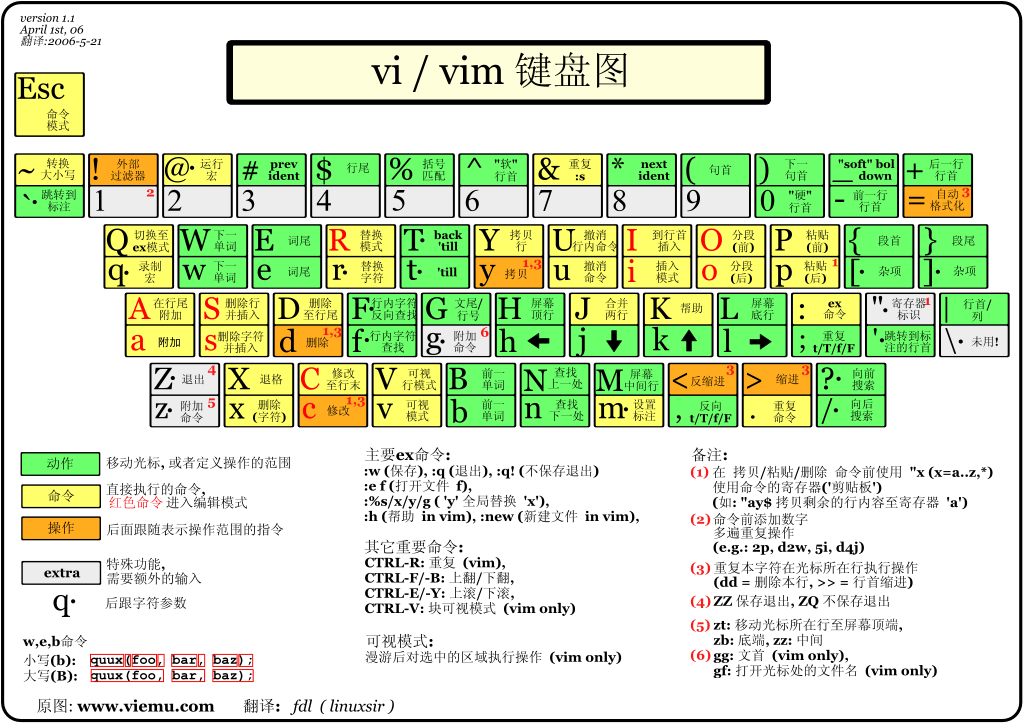
vi / vim uso
In sostanza vi / vim è diviso in tre modi, vale a dire, il modello generale, modalità di modifica e di comando modalità riga di comando. Il ruolo di queste tre modalità sono:
- modello generale:
Vi Per aprire un file direttamente nella modalità normale (questa è la modalità predefinita). In questo modo, è possibile utilizzare il "su e giù" le chiavi per spostare il cursore, è possibile utilizzare il "Cancella carattere" o "cancellare l'intera riga" per gestire il contenuto del file, è possibile usare "Copia, Incolla" per gestire il file di dati . - Modalità di modifica:
In modalità normale è possibile eliminare, copiare, incollare, ecc azione, ma non è possibile modificare il contenuto del file! Per attendere fino a quando si preme un qualsiasi lettera "i, i, o, O, A, A, R, R", ecc entrerà in modalità di modifica. Attenzione! Di solito in Linux, quando si preme questi pulsanti in basso a sinistra dello schermo verrà visualizzato un "inserire o sostituire" il messaggio, nel qual caso può essere modificato. E se si vuole tornare alla modalità normale, è necessario premere il tasto "Esc" per uscire dalla modalità di modifica. - comando di modalità riga di comando:
Nella modalità normale tra l'ingresso ':? / "In uno dei tre pulsanti, è possibile spostare il cursore nella riga inferiore. In questa modalità, che può fornire con "i dati di ricerca" in azione, e leggere, salvare, sostituire un gran numero di personaggi, lasciare VI, numeri di riga del display, ecc azione viene raggiunto in questo modo!
In poche parole, siamo in grado di pensare a queste tre modalità sotto l'icona per rappresentare:
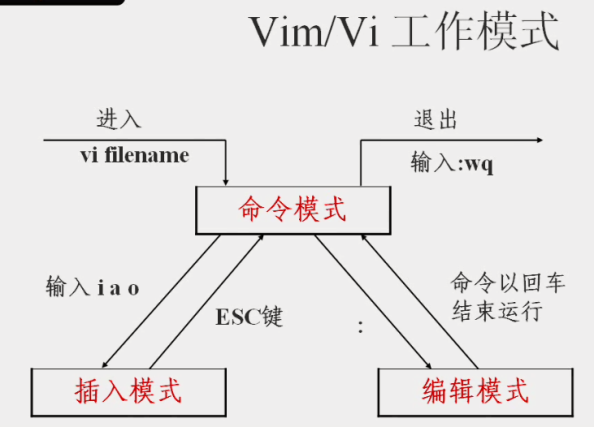
vi / vim Esempio
Utilizzare vi / vim nel modello generale
Se si desidera utilizzare VI per creare un file denominato test.txt, si può fare questo:
[root@www ~]# vi test.txt
Ingresso diretto vi nome sarà in grado di accedere alla modalità generale del VI. Si prega di notare, Mi ricordo VI Assicurarsi di aggiungere il nome del file, indipendentemente dal fatto che il file esiste o no!
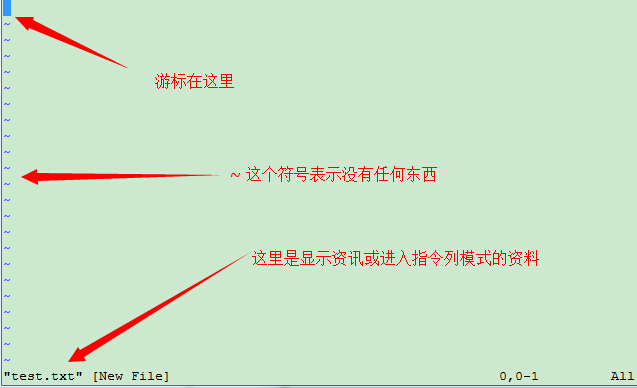
Premere i per entrare modalità di modifica e iniziare a modificare il testo
Nella modalità normale tra sufficiente premere i, o, A e altri personaggi in grado di accedere alla modalità di modifica!
In modalità di modifica che potete trovare nell'angolo in basso a sinistra della barra di stato apparirà le parole -INSERT-, cioè, è possibile inserire qualsiasi pronta carattere.
Questa volta, oltre alla tastiera [Esc] questa chiave, altri tasti può essere considerato come un pulsanti di input generale, in modo da poter apportare modifiche.
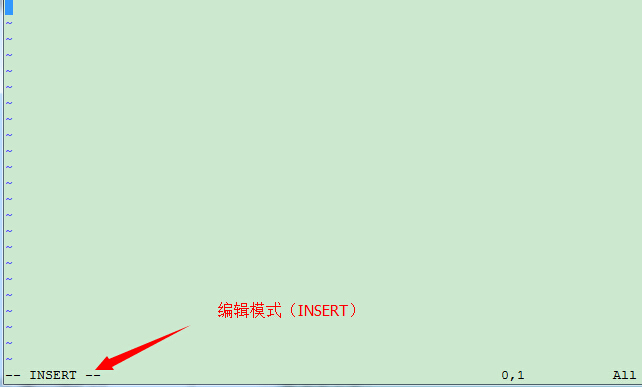
Premere il tasto [ESC] per tornare alla modalità normale
Bene, supponiamo che devo seguire lo stile di cui sopra ha terminato l'editing, allora come dovrebbe uscire? Sì! Sì! Egli è quello di premere [Esc] questo pulsante! Presto troverete in basso a sinistra - inserto - andato!
In modo generale, premere: vi WQ lasciare dopo stoccaggio
OK, vogliamo archiviare e salvare e lasciare l'istruzione è molto semplice, inserire ": wq" per salvare lasciare!
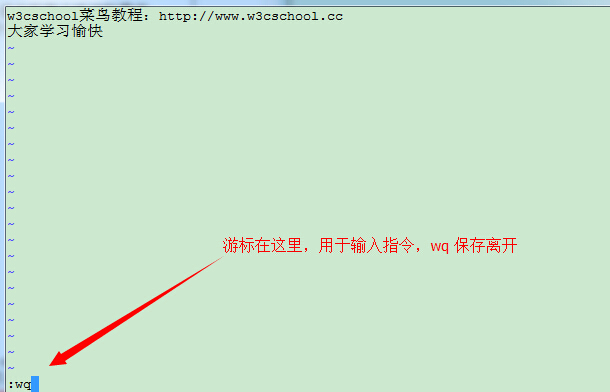
OK! Così abbiamo creato con successo un file test.txt. Non è molto semplice.
vi / vim Descrizione chiave
Oltre alla semplice esempio di i sopra, [Esc] ,: fuori WQ, infatti, ci sono molti tasti vim può essere utilizzato.
Parte I: Modalità generale Descrizione pulsante disponibile, spostare il cursore, copia e incolla, ricerca, sostituzione, ecc
| Il metodo di spostare il cursore | |
|---|---|
| h o il tasto freccia a sinistra (←) | Spostare il cursore a sinistra di un carattere |
| j o verso il basso tasto freccia (↓) | Spostare il cursore verso il basso di un carattere |
| k o il tasto freccia (↑) | Spostare il cursore su un carattere |
| L o il tasto freccia destra (→) | Spostare il cursore di un carattere verso destra |
| Se la tua mano destra sulla tastiera, troverete hjkl essere disposti insieme, in modo da poter utilizzare questi quattro pulsanti per spostare il cursore. Se si desidera spostare più volte, quindi spostare verso il basso di 30 linee, per esempio, è possibile utilizzare la "30J" o "30 ↓" combinazione di tasti, che fa il paio con il numero di (digitale) vuole fare, premere l'azione può! | |
| [Ctrl] + [F] | Screen "down" una mossa equivalente a [Pagina Giù] (comune) |
| [Ctrl] + [b] | Screen "up" una mossa equivalente a [Page Up] pulsante (comune) |
| [Ctrl] + [d] | Schermo "down" per passare mezza pagina |
| [Ctrl] + [u] | Screen "up" spostare mezza pagina |
| + | Spostare il cursore sulla colonna successiva in un personaggio non-spazio |
| - | Spostare di un carattere non-spazio su un cursore |
| n <spazio> | N rappresenta il "digitale", per esempio, 20. Premere il numero e quindi premere il tasto spazio, il cursore si sposta n caratteri della linea a destra. Ad esempio, il 20 <spazio> il cursore si sposta a 20 caratteri dalla parte posteriore. |
| 0 o il tasto funzione [Home] | Questo è un digitale "0": il carattere di muoversi verso la parte anteriore della linea (comune) |
| $ O tasto funzione [Fine] | Spostarsi l'ultimo carattere della superficie (comune) della linea |
| H | Spostare il cursore sul primo carattere nella riga superiore dello schermo |
| M | Spostare il cursore sul primo carattere nel centro dello schermo della linea |
| L | Spostare il cursore sul primo carattere della riga inferiore dello schermo |
| sol | La mossa per l'ultima riga del file (comune) |
| nG | n è un numero. Spostare alla riga n-esima del file. Per esempio 20G si sposterà i file linea 20 (può essere usato con: set nu) |
| gg | Spostare alla prima riga del file, equivalente a 1G ah! (Common) |
| n <Invio> | n è un numero. Spostare il cursore verso il basso n linee (comune) |
| Cerca e sostituisci | |
| / Word | Sotto il cursore per trovare un nome per la stringa di parola. Ad esempio, per cercare la stringa vbird archivio, digitare / vbird può! (Common) |
| ? Word | Guardando sopra il cursore in una stringa di parola nome di stringa. |
| n | Il pulsante n è in inglese. Ripetere il precedente delegato azione di ricerca. Dopo esempio, se abbiamo appena eseguiamo / vbird scendere stringa di ricerca vbird, premere n, continuerà a cercare il nome successivo verso il basso come stringa vbird. Se si sta eseguendo? Vbird, quindi premere N verso l'alto continuerà a cercare la stringa nome vbird! |
| N | La N inglese è la chiave. E n Al contrario, il primo per "reverse" condotto un'operazione di ricerca. Ad esempio, dopo / vbird, premere N indica "up" Search vbird. |
| Utilizzare / parola con N e N è molto utile! Esso consente di trovare duplicare alcune delle parole chiave di ricerca! | |
| : N1, N2S / parola1 / parola2 / g | n1 e n2 sono numeri. N1 e N2 tra la prima fila della stringa per trovare parola1 e parola2 sostituito la stringa! Ad esempio, tra 100-200 vbird ricerca line e sostituzione è VBIRD allora: ": 100,200s / vbird / VBIRD / g." (Common) |
| : 1, $ s / parola1 / parola2 / g | Guardando stringa word1 dalla prima fila all'ultima riga, e sostituirà la stringa è parola2! (Common) |
| : 1, $ s / parola1 / parola2 / gc | Guardando stringa word1 dalla prima fila all'ultima riga, e sostituirà la stringa è parola2! E prima del carattere di sostituire il display chiede all'utente di confermare (conferma) la necessità di sostituire! (Common) |
| Eliminare, copiare e incollare | |
| x, X | Che nelle sue parole, x è all'indietro cancellare un carattere (equivalente a pulsante [del]), X è un personaggio in avanti cancellare (equivalente a [backspace] Questo è il tasto backspace) (comune) |
| nx | n è un numero, n caratteri di eliminazione consecutivi indietro. Ad esempio, voglio cancellare 10 caratteri in una riga, "10x". |
| dd | Eliminare il cursore dove l'intera linea (comune) |
| ndd | n è un numero. Rimuovere il cursore verso il basso n colonne, ad esempio 20dd viene eliminato 20 (comune) |
| d1G | Elimina tutto il cursore dati alla prima riga |
| dG | Elimina tutti i dati risiede all'ultima riga |
| d $ | Cancellare l'ultimo carattere in corrispondenza del cursore sulla riga |
| d0 | Quello è un numero di 0, eliminare in corrispondenza del cursore, un carattere a fronte della linea |
| aa | Copiare la riga del cursore (comune) |
| NYY | n è un numero. Copiare il cursore verso il basso n colonne, ad esempio, viene copiato 20aa 20 (comune) |
| y1G | Copiare la colonna cursore sulla prima colonna di tutti i dati |
| yG | Copiare la colonna cursore all'ultimo dei dati |
| y0 | Copiare il cursore sul carattere della prima il trekking tutti i dati |
| y $ | Copiare il cursore carattere alla fine del trekking tutti i dati |
| p, P | p è i dati copiati presso il cursore alla prossima pasta linea, P è stato assegnato alla linea del cursore! Per esempio, io sono attualmente il cursore sulla linea 20, linea 10 e i dati sono stati copiati. Dopo aver premuto p, 10 righe di dati che sarà apposto dopo l'originale 20 righe, 21 righe dalla partenza che viene pubblicato. Ma se è necessario premere il P? Così la linea originale 20 per essere spinto in 30 righe. (Common) |
| J | La combinazione di dati e la colonna in cui il cursore nella colonna successiva della stessa colonna |
| c | Una pluralità di duplicazione dei dati, per esempio, per cancellare 10 righe verso il basso, [10cj] |
| u | Annulla azione precedente. (Common) |
| [Ctrl] + R | Ripeti l'ultima azione. (Common) |
| L'ue [Ctrl] + R è molto comunemente utilizzati i comandi! Uno è il recupero, l'altro è un rifare - usare questi due tasti funzione, il vostro editor, hey! Molto felice è! | |
| . | Non dubitare! Questo è il punto decimale! Significa ripetere un ricorso dinanzi alla media. Se si vuole de-duplicazione, ecc duplicare pasta azione, premere il punto decimale "." Basta! (Common) |
Parte II: la modalità generale di modificare la modalità descrizione del pulsante disponibile
| Inserito o sostituito in modalità di modifica | |
|---|---|
| i, I | Entrare in modalità di inserimento (Insert mode): i è "inserito al cursore", "è stato nella riga corrente del primo carattere non-spazio viene inserito all'inizio." (Common) |
| a, A | Entrare in modalità di inserimento (Insert mode): a è "dal cursore al carattere successivo viene inserito all'inizio", A come "carattere dall'ultima fila del cursore all'inizio di inserimento." (Common) |
| O, O | Entrare in modalità di inserimento (Insert mode): Questo è il caso di inglese lettere o. o di "inserire una nuova riga al corrente del cursore alla riga successiva al"; O è attualmente on line sul cursore per inserire una nuova riga! (Common) |
| R, R | Inserire il modello di sostituzione (modalità Replace): R cursore sostituire quello carattere alla volta; R sostituirà sempre il cursore di testo, premere ESC fino alla data; (comune) |
| Sopra questi tasti in basso a sinistra dello schermo vi apparirà la scritta "--INSERT--" o "--REPLACE--" è. L'azione è costituito dal nome tu lo sai! ! Di particolare nota è che abbiamo menzionato sopra, e quando si desidera inserire i caratteri, essere sicuri di vedere il inserire o sostituire di entrare nell'angolo in basso a sinistra nei file all'interno Oh! | |
| [Esc] | Uscire modalità di modifica, tornare alla modalità normale (comune) |
Parte III: Generale modalità riga di comando alla descrizione pulsante di modalità disponibili
| colonna istruzioni bagagli, lasciare istruzioni quali | |
|---|---|
| : W | I dati modificati vengono scritti file su disco (comune) |
| : W! | Se gli attributi di file di "sola lettura" quando è costretto a scrivere sul file. Tuttavia, alla fine non può essere scritto, o dire sul file autorizzazioni del file ah! |
| : Q | Lascia VI (comune) |
| : Q! | Se il file è stato modificato, non si desidera memorizzare, usare! È costretto a lasciare senza salvare il file. |
| Nota ah, il punto esclamativo in cui vi, spesso hanno "obbligatorie" (!) - | |
| : Wq | Dopo aver lasciato il negozio, se si tratta di: a sinistra (Common), dopo è stata costretta negozio WQ! |
| ZZ | Si tratta di un capitale Z Oh! Se non ci sono modifiche apportate ai file, non lasciare il negozio, se il file è stato cambiamenti troppo, dopo aver lasciato il negozio! |
| : W [nome del file] | dati modificati verranno salvati in un altro file (simile a Salva con nome) |
| : R [nome del file] | I dati modificati, leggere i dati da un altro file. Questo è il "file" viene aggiunto al contenuto di questo file riga dietro il cursore |
| : N1, N2 w [nome del file] | N1 N2 ai contenuti memorizzati nel file nome del file. |
| : Comando | Vi ha lasciato temporaneamente al comando di esecuzione modalità riga di comando successivo per visualizzare i risultati! Ad esempio, ": Ls / home" a loro guardare in vi / home sotto per ls uscita informazioni del profilo! |
| Cambiare ambiente vim | |
| : Set nu | i numeri di riga del display, dopo aver impostato, verranno visualizzati il numero di riga nel prefisso di ogni riga |
| : Set Nonu | E nu set Al contrario, il numero di riga viene cancellata! |
Particolare attenzione, in vi / vim, il numero è significativo! I numeri di solito rappresentano ripetuto più volte che significa! Ci possono essere diversi rappresentanti al primo che senso.
Ad esempio, per cancellare 50 righe, si tratta di "50dd" giusto! Digital Plus in azione prima, come voglio spostare 20 righe giù? Questo è "20J" o "20 ↓" può essere.